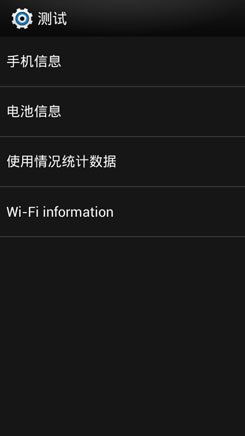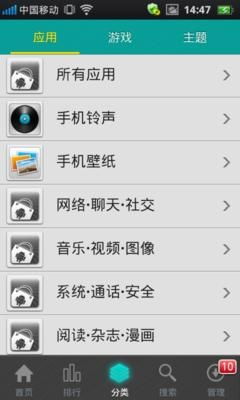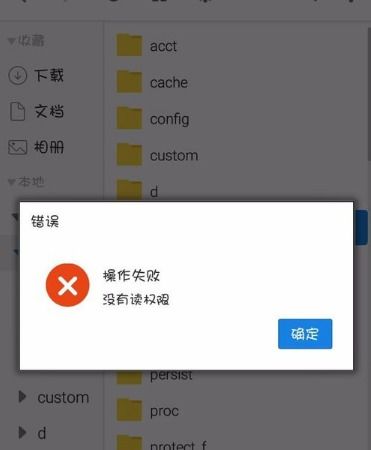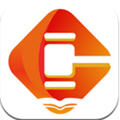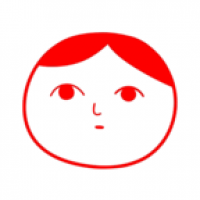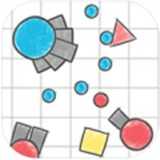让老电脑安装安卓系统,老电脑变身安卓智能终端的安装指南
时间:2025-02-09 来源:网络 人气:
家里的老电脑是不是已经闲置好久了?别急着扔掉,今天就来教你怎么给它来个华丽变身,让它摇身一变,成为能玩安卓游戏、看视频的“新宠”!没错,就是让老电脑安装安卓系统,让我们一起看看怎么操作吧!
一、准备工作:装备齐全,万事俱备
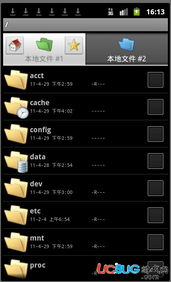
1. 下载系统映像:首先,你得去网上找个靠谱的安卓系统下载,比如Android-x86或者Remix OS,这些系统都是专门为电脑设计的,兼容性不错。记得选择适合你电脑硬件的版本哦!
2. 制作安装U盘:找一个4G以上的U盘,用专门的软件(比如Rufus)将下载好的系统映像写入U盘。这个过程很简单,跟着软件的提示一步步来就对了。
3. 备份重要数据:在开始安装之前,别忘了把老电脑上重要的文件备份好,毕竟分区和安装系统是个大工程,万一出了什么岔子,可别哭鼻子哦!
二、安装步骤:手把手教你,轻松搞定
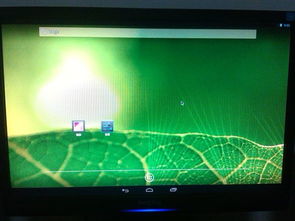
1. 启动U盘:把制作好的U盘插进老电脑,重启电脑后按F12(不同电脑可能不同)进入启动菜单,选择U盘启动。
2. 选择安装方式:进入系统安装界面后,选择“Installation Phoenix OS to Harddisk”或者类似选项,将系统安装到硬盘上。
3. 硬盘分区:安装程序会自动检测你的硬盘,然后选择“Create/Modify partitions”新建分区表。这里要注意,如果你的电脑比较老,可能需要选择Legacy兼容引导方式。
4. 创建分区:使用左右方向键选择“New”,新建一个主分区,然后选择分区大小。如果你是新手,可以直接把整个硬盘作为一个分区。
5. 设置活动分区:把刚才分好的区设置为活动分区,这样系统才能启动。
6. 写入硬盘:选择“Write”将所有操作写入硬盘,然后确认。
7. 退出分区工具:选择“Quit”退出分区工具。
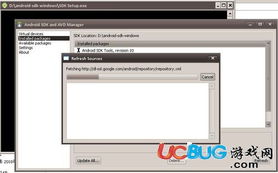
8. 安装系统:在分区选择列表中,选择新分的分区,然后开始安装系统。
9. 重启电脑:安装完成后,重启电脑,选择新安装的安卓系统启动。
三、使用安卓系统:畅享乐趣,轻松上手
1. 熟悉界面:安卓系统的界面和手机上差不多,很容易上手。你可以根据自己的喜好调整桌面布局,添加常用应用。
2. 安装应用:在应用商店里,你可以下载各种安卓应用,比如游戏、办公软件、视频播放器等。
3. 多窗口操作:安卓系统支持多窗口操作,你可以一边看视频一边聊天,或者一边玩游戏一边查资料,非常方便。
4. 连接设备:安卓系统可以连接各种设备,比如蓝牙耳机、键盘、鼠标等,让你的电脑使用更加便捷。
四、注意事项:避免踩坑,安全使用
1. 选择正规系统:下载安卓系统时,一定要选择正规渠道,避免下载到带病毒的版本。
2. 备份重要数据:在安装系统之前,一定要备份重要数据,以免丢失。
3. 注意系统兼容性:安装安卓系统之前,要确保你的电脑硬件配置满足要求。
4. 定期更新系统:为了确保系统安全,要定期更新安卓系统。
5. 合理使用资源:安装太多应用或者运行大型游戏,可能会占用电脑资源,导致电脑变慢。
怎么样,现在你学会怎么让老电脑安装安卓系统了吧?快来试试吧,让你的老电脑焕发新生,继续陪伴你度过美好的时光!
相关推荐
教程资讯
教程资讯排行